วิธี 7 อันดับแรกในการแก้ไข iOS 12 / 12.1 App Store ไม่ทำงานอย่างถูกต้อง
"พวกคุณกำลังเผชิญกับปัญหาที่ฉันเป็นหรือไม่ผ่านหลังจากอัปเดตเป็น iOS 12 หรือไม่ ฉันไม่รู้ว่าเกิดอะไรขึ้นกับ App Store ของฉันเนื่องจากฉันไม่สามารถดาวน์โหลดแอพใด ๆ ได้เนื่องจากฉันอัปเดตเป็น iOS เวอร์ชันล่าสุดทุกครั้งที่ฉันพยายามดาวน์โหลดแอพใด ๆ

หลังจากอัปเดต iOS 12 มีหลายอย่างผู้ใช้ Apple ได้รับรายงานว่า ไม่สามารถดาวน์โหลดแอพ iOS 12 เป็นหนึ่งในปัญหาที่ต้องเผชิญหลังจากอัปเดตอุปกรณ์เป็น iOS เวอร์ชันล่าสุด หากคุณกำลังเผชิญปัญหาเดียวกันคุณควรมีความสุขที่คุณไม่ได้เผชิญกับปัญหาเดียวกันเพียงลำพังและยังมีข่าวดีอีกข้อหนึ่งที่พบวิธีแก้ไขปัญหาเพื่อแก้ไขปัญหา อ่านบทความเพื่อทราบวิธีแก้ไข App Store ไม่ดาวน์โหลด iOS 12 / 12.1
- วิธีที่ 1: ตรวจสอบการเชื่อมต่ออินเทอร์เน็ตและอนุญาตให้ App Store ใช้ข้อมูล
- วิธีที่ 2: บังคับให้เริ่ม iPhone / iPad ใหม่บน iOS 12
- วิธีที่ 3: ลงชื่อออกจาก Apple ID และลงชื่อเข้าใช้อีกครั้ง
- วิธีที่ 4: รีเซ็ตการตั้งค่าเครือข่าย
- วิธีที่ 5: รีเซ็ตการตั้งค่าทั้งหมด
- วิธีที่ 6: เปลี่ยนภาษาของระบบในการตั้งค่า
- วิธีที่ 7: อัปเดตเป็น iOS เวอร์ชันใหม่ล่าสุด
วิธีที่ 1: ตรวจสอบการเชื่อมต่ออินเทอร์เน็ตและอนุญาตให้ App Store ใช้ข้อมูล
วิธีแรกคือการรักษาง่าย ๆ ที่จะเอาชนะiOS 12 App Store ไม่ทำงานกับ iDevice ของคุณ วิธีนี้ช่วยให้คุณทราบว่าการเชื่อมต่ออินเทอร์เน็ตของคุณทำงานได้ดีและไม่มีปัญหาเกี่ยวกับการเชื่อมต่ออินเทอร์เน็ตของคุณรวมถึงการอนุญาตให้ App Store ใช้ข้อมูลมือถือเพื่อดาวน์โหลดแอปอย่างถูกต้องจาก App Store
ขั้นตอนเกี่ยวกับวิธีปิดใช้งานและเปิดใช้งานการเชื่อมต่อเครือข่าย:
1. ไปที่การตั้งค่า iPhone ของคุณ >> เปิดโหมดเครื่องบิน
2. รอสักครู่แล้วปิดโหมดเครื่องบิน

ขั้นตอนเกี่ยวกับวิธีตรวจสอบผู้ใช้อนุญาตให้ app store ใช้ข้อมูลมือถือ:
1. ไปที่การตั้งค่า iPhone ของคุณ >> แตะที่ข้อมูลมือถือ / ข้อมูลเซลลูลาร์
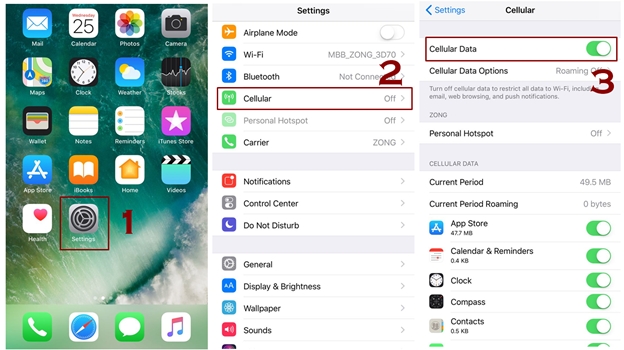
2. เลื่อนลงและค้นหาตัวเลือก App Store เพื่อดูว่าเปิดอยู่หรือไม่
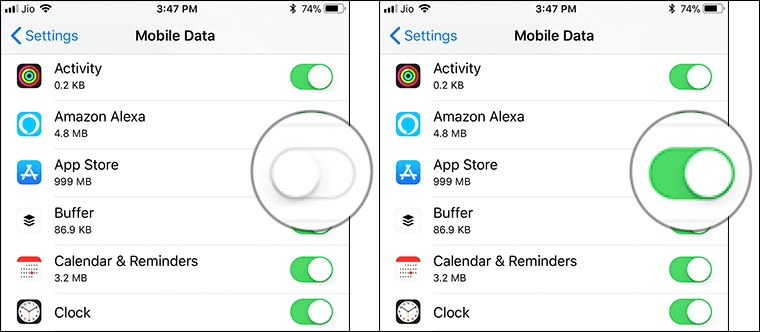
3. ตรวจสอบให้แน่ใจว่าสวิตช์เปิดอยู่
วิธีที่ 2: บังคับให้เริ่ม iPhone / iPad ใหม่บน iOS 12
ทางออกที่สองเพื่อเอาชนะ iOS 12 App Storeการไม่โหลดคือการบังคับให้รีสตาร์ท iPhone และนี่เป็นวิธีปฏิบัติทั่วไปของผู้ใช้ทุกคนเพราะใช้งานได้เกือบตลอดเวลา การบังคับให้เริ่มระบบใหม่ทำให้อุปกรณ์ของคุณออกจากแอปทั้งหมดที่ทำงานในพื้นหลังและทำให้อุปกรณ์ของคุณเริ่มต้นใหม่ได้อย่างปกติ
สำหรับ iPhone X และ 8:
ขั้นแรกให้กดปุ่มเพิ่มและลดระดับเสียงพร้อมปุ่มเปิดปิดสองสามวินาทีเว้นแต่ว่าคุณจะไม่เห็นโลโก้ Apple ในไม่ช้า iPhone ของคุณจะรีบูทและเริ่มต้นใหม่ได้ทันที
สำหรับ iPhone 7/7 Plus:
ก่อนอื่นให้กดปุ่มเปิดปิดและปุ่มลดระดับเสียงค้างไว้อย่างน้อย 10 วินาทีเว้นแต่ว่าคุณจะไม่เห็นโลโก้ Apple บนหน้าจอของคุณ
สำหรับ iPhone 6 และรุ่นเก่ากว่า:
ก่อนอื่นให้กดปุ่มเปิดปิดและปุ่มโฮมของ iPhone ค้างไว้อย่างน้อย 10 วินาทีเว้นแต่ว่าคุณจะไม่มีโลโก้ Apple บนหน้าจอของคุณ
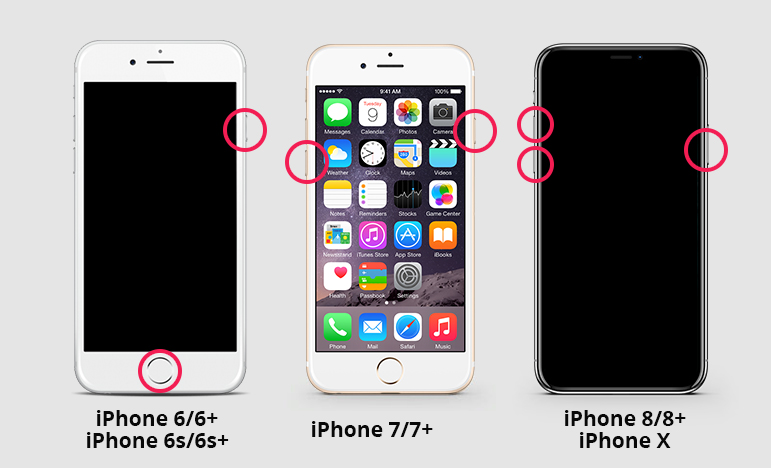
วิธีที่ 3: ลงชื่อออกจาก Apple ID และลงชื่อเข้าใช้อีกครั้ง
มีความเป็นไปได้สูงที่ App Store ของคุณเป็นการไม่ทำงานกับ iOS 12 รุ่นเบต้าเกิดจากปัญหาบางอย่างกับ Apple ID ของคุณ ดังนั้นจึงเป็นความคิดที่ดีที่จะออกจากระบบและลงชื่อเข้าใช้ Apple ID อีกครั้งบน iPhone / iPad ของคุณ มีหลายครั้งที่ผู้ใช้พบว่าวิธีนี้ทำงานได้อย่างสมบูรณ์ ดังนั้นคุณควรลองดู
1. เปิดแอปการตั้งค่าบน iPhone ของคุณ >> คลิกที่ [ชื่อของคุณ]
2. เลื่อนลงแล้วแตะที่ลงชื่อออก
3. ถัดไปป้อนรหัสผ่าน Apple ID ของคุณแล้วแตะที่ปิด
4. กล่องข้อความจะปรากฏขึ้นว่ารูปภาพทั้งหมดของคุณเอกสารใน iCloud จะถูกลบออกจากอุปกรณ์
5. แตะลงชื่อออก >> แตะลงชื่อออกอีกครั้งเพื่อยืนยันคำขอของคุณ
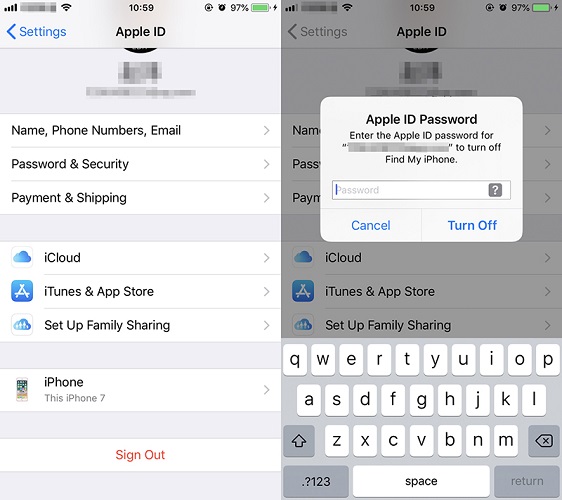
วิธีที่ 4: รีเซ็ตการตั้งค่าเครือข่าย
หาก App Store ไม่ดาวน์โหลด iOS 12 เนื่องจากมีให้ปัญหาเครือข่ายจะเป็นการดีกว่าที่จะรีเซ็ตการตั้งค่าเครือข่ายของคุณเนื่องจากจะทำให้การตั้งค่าเครือข่ายของคุณทำงานในโหมดเริ่มต้น คุณอาจทำการเปลี่ยนแปลงบางอย่างในการตั้งค่าเครือข่าย iPhone ของคุณเนื่องจากคุณอาจประสบปัญหานี้ด้วยเช่นกัน
1. เปิดการตั้งค่า >> แตะที่ทั่วไป
2. ไปที่รีเซ็ต >> แตะที่รีเซ็ตการตั้งค่าเครือข่าย
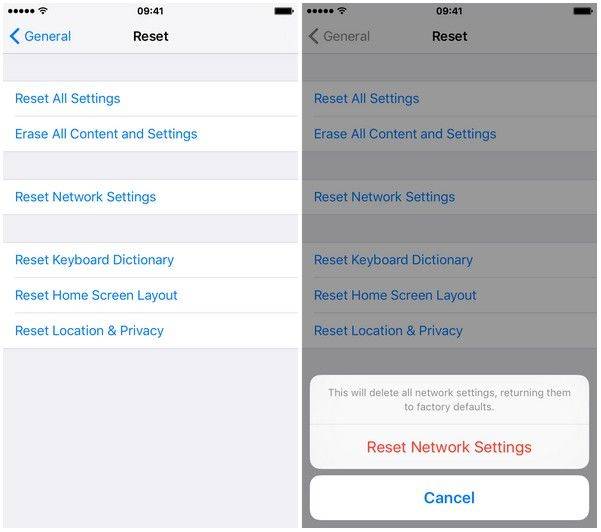
3. ป้อนรหัสผ่านหากคุณตั้งค่าไว้
4. คลิกอีกครั้งในตัวเลือกรีเซ็ตการตั้งค่าเครือข่ายเมื่อคุณเห็นข้อความบนหน้าจอ
5. ภายในไม่กี่นาทีคุณจะสามารถรีเซ็ตการตั้งค่าเครือข่ายของคุณ
วิธีที่ 5: รีเซ็ตการตั้งค่าทั้งหมด
รีเซ็ตการตั้งค่าทั้งหมดบน iPhone / iPad ของคุณเป็นเรื่องง่ายงาน. โดยพื้นฐานแล้วมันคืออะไรให้รีเซ็ตการตั้งค่าทั้งหมดของอุปกรณ์และนำมาใช้ในโหมดเริ่มต้นเนื่องจากแอปทั้งหมดของคุณและฟังก์ชั่นอื่น ๆ ของอุปกรณ์ทำงานได้ดี นอกจากนี้ยังแก้ปัญหา iOS 12 App Store
ขั้นตอนเกี่ยวกับวิธีแก้ไขข้อผิดพลาด iOS 12 App Store บน iPhone:
1. เปิดการตั้งค่า >> แตะที่ทั่วไป
2. แตะที่รีเซ็ต >> แตะที่รีเซ็ตการตั้งค่าทั้งหมด
3. ป้อนรหัสผ่านหากคุณตั้งค่าไว้
4. แตะที่ตัวเลือกรีเซ็ตการตั้งค่าทั้งหมดอีกครั้งหลังจากที่คุณเห็นข้อความยืนยันบนหน้าจอ
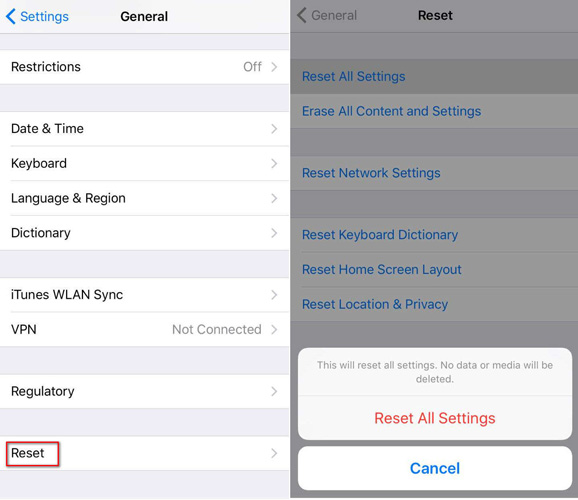
5. จะใช้เวลาสักครู่ในการรีเซ็ตการตั้งค่าทั้งหมดของ iPhone ของคุณ คุณสามารถปรับลดรุ่น iOS 12 เป็น iOS 11 ได้หากไม่ต้องการดำเนินการใด ๆ เพิ่มเติม
วิธีที่ 6: เปลี่ยนภาษาของระบบในการตั้งค่า
วิธีนี้อาจฟังดูแปลก ๆ เล็กน้อยผู้ใช้ในการแก้ไขปัญหาเช่น iOS 12 App Store จะไม่โหลด แต่จริงๆแล้ววิธีนี้ใช้ได้กับผู้ใช้บางคนดังนั้นจึงเป็นการดีกว่าถ้าคุณลองใช้เหตุผลที่เป็นไปได้ คุณ.
1. เปิดแอปการตั้งค่าบน iPhone ของคุณ >> แตะทั่วไป
2. เลื่อนลงค้นหา "ภาษาและภูมิภาค" แล้วแตะที่
3. แตะถัดไปที่ "[อุปกรณ์] ภาษา" เลือกภาษาที่คุณต้องการและแตะที่เสร็จสิ้น

4. ข้อความยืนยันจะปรากฏขึ้นมาบนหน้าจอของคุณ คลิกที่ตัวเลือกเปลี่ยนเป็น [ภาษาของคุณ]
วิธีที่ 7: อัปเดตเป็น iOS เวอร์ชันใหม่ล่าสุด
วิธีนี้เป็นทางเลือกสุดท้ายสำหรับคุณในการแก้ไข iOS12 ไม่สามารถดาวน์โหลดแอปการอัปเดตอุปกรณ์ของคุณเป็นเวอร์ชันใหม่มีความเป็นไปได้สูงในการแก้ไขข้อบกพร่องของเวอร์ชันก่อนหน้าการอัปเดต iOS เป็นเวอร์ชันล่าสุดไม่เพียง แต่แก้ไขปัญหานี้เท่านั้น บนอุปกรณ์สามารถผ่านกระบวนการสองกระบวนการ: OTA Update และแอปพลิเคชันบุคคลที่สามดังนั้นเรามาดูวิธีการทำงานของมัน
อัปเดตเป็น iOS เวอร์ชันใหม่ล่าสุดผ่านการอัปเดต OTA:
1. ก่อนเปิดการตั้งค่าบน iPhone ของคุณ >> แตะที่ทั่วไป
2. แตะที่ Software Update และดูว่ามีการอัพเดทใหม่ใด ๆ หรือไม่
3. หากคุณพบแล้วคลิกที่ติดตั้งทันที จะใช้เวลาสักครู่ในการติดตั้งการอัปเดต
อัปเดตเป็น iOS เวอร์ชันใหม่ล่าสุดผ่านแอปพลิเคชัน:
เมื่อมันมาถึงการปรับปรุง iDevice ผ่านแอพแล้วแอพแรกที่ปรากฏในใจคือเครื่องมือซ่อมแซมระบบ iOS ReiBoot แอพนี้ให้คุณอัปเกรดและปรับลดรุ่นอุปกรณ์ iOS ได้อย่างง่ายดาย คุณไม่จำเป็นต้องกังวลว่าเฟิร์มแวร์ใดที่เหมาะกับอุปกรณ์ของคุณเพราะมันดาวน์โหลดเฟิร์มแวร์ออนไลน์ที่อุปกรณ์ของคุณต้องการเครื่องมือนี้สามารถแก้ไขปัญหา iOS ได้มากกว่า 50 เรื่องได้อย่างง่ายดายดาวน์โหลดและติดตั้งแอพบนคอมพิวเตอร์ของคุณเพื่ออัปเดต iOS รุ่นของ iPhone ของคุณ
1. เปิด ReiBoot บนคอมพิวเตอร์ของคุณและเชื่อมต่อ iPhone ของคุณโดยใช้สาย USB
2. คลิกที่ตัวเลือก "Fix All iOS Stuck" จากตัวเลือก
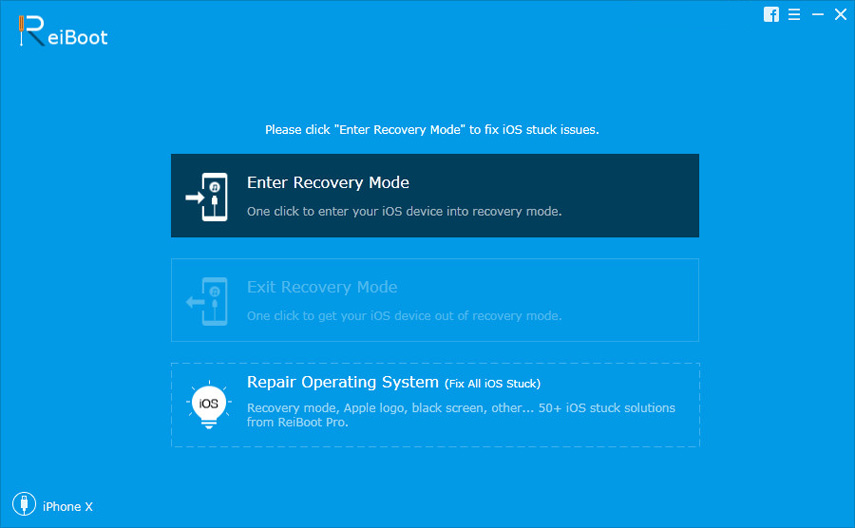
3. ดาวน์โหลดแพคเกจเฟิร์มแวร์ออนไลน์
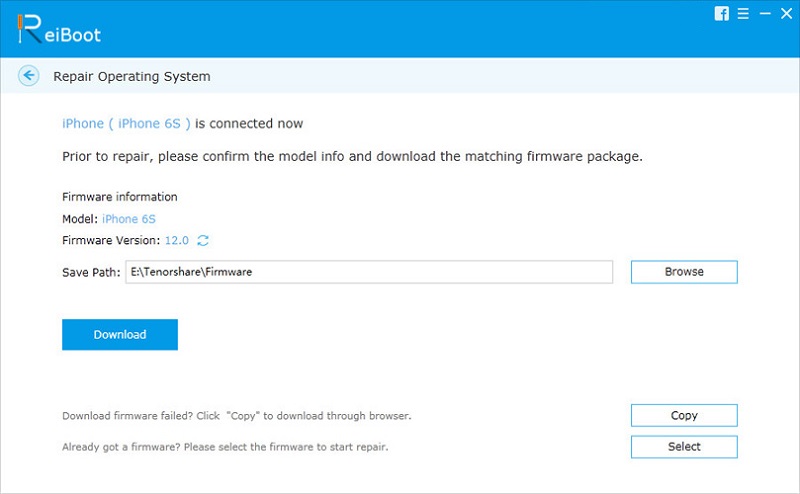
4. ยืนยัน Start Repair เมื่อการดาวน์โหลดของคุณเสร็จสมบูรณ์
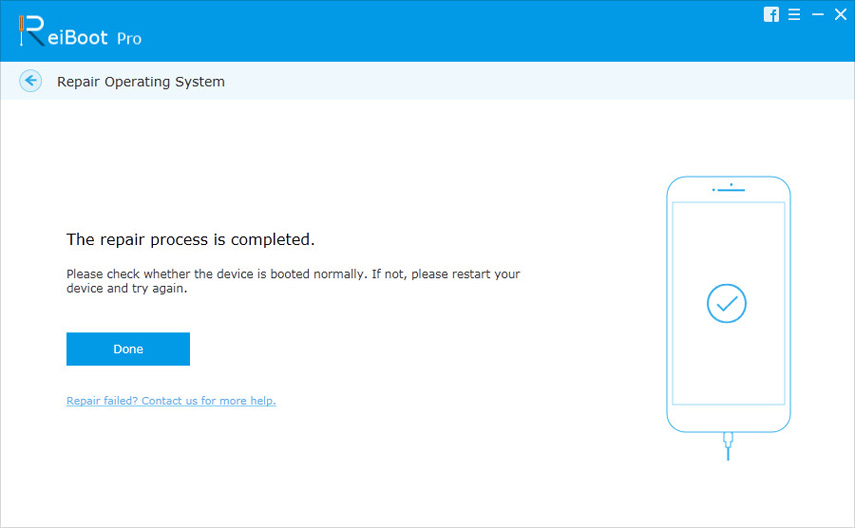
5. คุณอัปเดต iOS บน iPhone เรียบร้อยแล้ว
บทความนี้เกี่ยวข้องกับปัญหาของ iOS 12/121 ไม่สามารถเชื่อมต่อกับ App Store ได้ มีหลายวิธีในการแก้ไขปัญหา แต่วิธีที่ง่ายและง่ายคือการอัปเดตเวอร์ชัน iOS โดยใช้ Tenorshare ReiBoot เครื่องมือนี้ยังเกี่ยวข้องกับปัญหา iOS อื่น ๆ เช่นหน้าจอ iPhone สีดำ iPhone ทำการรีบูตเครื่อง iPhone จะไม่เปิดและอื่น ๆ ดังนั้นลองทำดู









